Cara Membagikan Daftar Putar di Apple Music
Apel Musik Apple Pahlawan / / January 03, 2022

Terakhir diperbarui saat

Daftar putar adalah cara yang bagus untuk membuat daftar lagu atau artis favorit Anda. Jika Anda ingin membagikan daftar putar di Apple Music, ikuti langkah-langkah ini.
Apple Music adalah salah satu opsi streaming terbaik untuk mendengarkan musik, dengan pilihan artis dan trek yang luar biasa. Dengan Apple Music, Anda akan mendapatkan akses ke jutaan artis yang berbeda, dan membuka fitur spesialis seperti musik tanpa kehilangan dan audio spasial.
Jika Anda telah membuat daftar putar di Apple Music, Anda mungkin ingin membagikannya dengan teman dan keluarga Anda. Daftar putar dirancang untuk dibagikan dan didengarkan. Jika Anda ingin tahu cara membagikan daftar putar di Apple Music, ikuti langkah-langkah ini.
Cara Membuat Profil Apple Music Anda
Meskipun Apple telah berhenti mencoba menjalankan platform media sosialnya sendiri untuk musik, Anda masih perlu mengatur profil Apple Music Anda sebelum Anda dapat membagikan daftar putar.
Opsi berbagi tidak akan muncul hingga Anda membuat profil. Untuk melakukan ini:
- Buka app Apple Music di iPhone atau iPad Anda.
- Dalam Dengarkan sekarang tab, pilih gambar profil Anda di kanan atas.
- Mengetuk Siapkan Profil.
- Ikuti petunjuk di layar untuk menyetel nama pengguna, menemukan kontak, mengikuti teman, dan memilih siapa yang dapat mengikuti Anda.
- Setelah profil Anda dibuat, pilih daftar putar mana yang ingin Anda tampilkan di profil Anda.
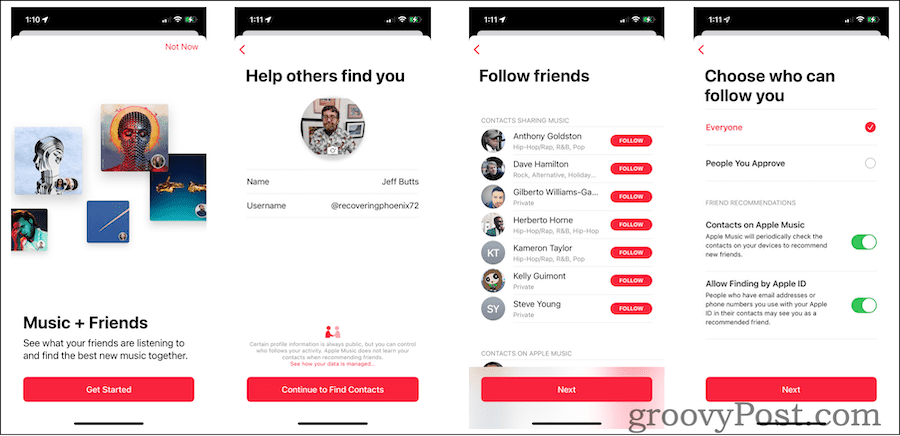
Cara Berbagi Daftar Putar Apple Music di iPhone atau iPad
Setelah profil Apple Music Anda dibuat, Anda akan melihat opsi untuk membagikan daftar putar Anda. Apple Music memungkinkan Anda melakukan ini menggunakan AirDrop, Pesan, platform media sosial, email, dan aplikasi berbagi lainnya. Opsi apa yang akan Anda lihat akan bergantung pada aplikasi yang diinstal pada perangkat Anda.
Agar teman atau anggota keluarga Anda dapat melihat daftar putar, mereka perlu berlangganan Apple Music atau memiliki akses melalui Langganan Keluarga Apple Music.
Berikut cara membagikan daftar putar Apple Music dari iPhone atau iPad Anda:
- Membuka Apple Musik di perangkat Anda dan buka Perpustakaan > Daftar Putar,
- Pilih daftar putar yang ingin Anda bagikan.
- Ketuk ikon tiga titik di kanan atas.
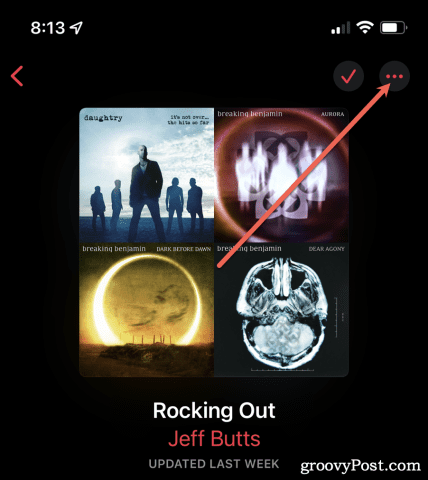
- Selanjutnya, ketuk Bagikan Daftar Putar.
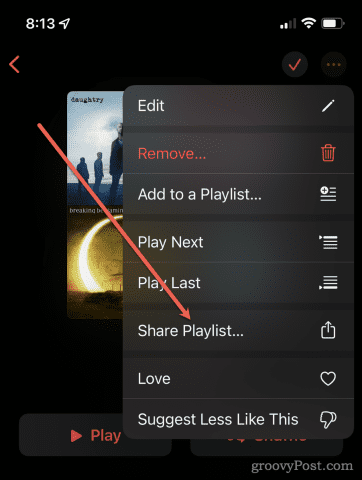
- Itu Bagikan Lembar menu akan muncul—pilih salah satu opsi yang tersedia untuk membagikan daftar putar Anda.
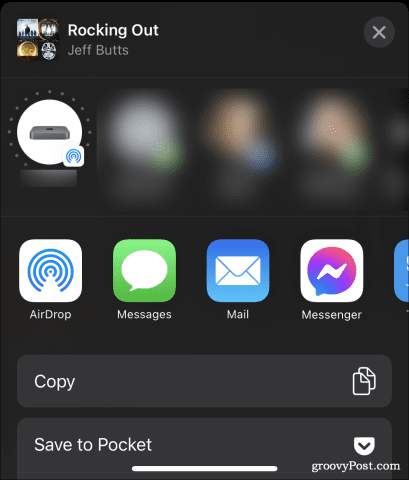
- Jika Anda hanya ingin tautan ke daftar putar Anda, ketuk Salinan. Anda kemudian dapat membagikan atau memuat daftar putar di tempat lain.
Setelah Anda membagikan daftar putar dengan pengguna Apple Music lain (dan pengguna menerimanya), daftar putar itu akan muncul di perpustakaan musik mereka. Setiap perubahan yang Anda buat pada daftar putar juga akan diperbarui secara otomatis di perpustakaan mereka.
Berbagi Daftar Putar Apple Music dari Komputer Anda
Anda juga dapat berbagi daftar putar Apple Music dari PC atau Mac dengan menggunakan Situs web Apple Music. Proses berbagi daftar putar sangat mirip dengan perangkat seluler Anda, tetapi dengan opsi yang lebih sedikit. Opsi yang akan Anda lihat akan bervariasi, tergantung pada perangkat dan metode yang Anda gunakan.
Untuk membagikan daftar putar Apple Music Anda menggunakan PC atau Mac:
- Membuka Apple Musik di macOS, iTunes di Windows, atau kunjungiSitus web Apple Musicdi kedua platform.
- Kunjungi daftar putar Anda, lalu tekan ikon tiga titik di atas daftar lagu.
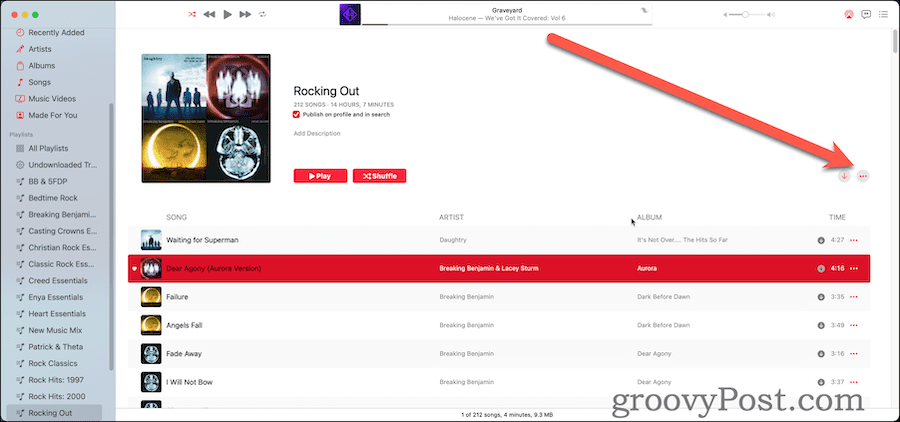
- Selanjutnya, klik Membagikan di menu pop-up.
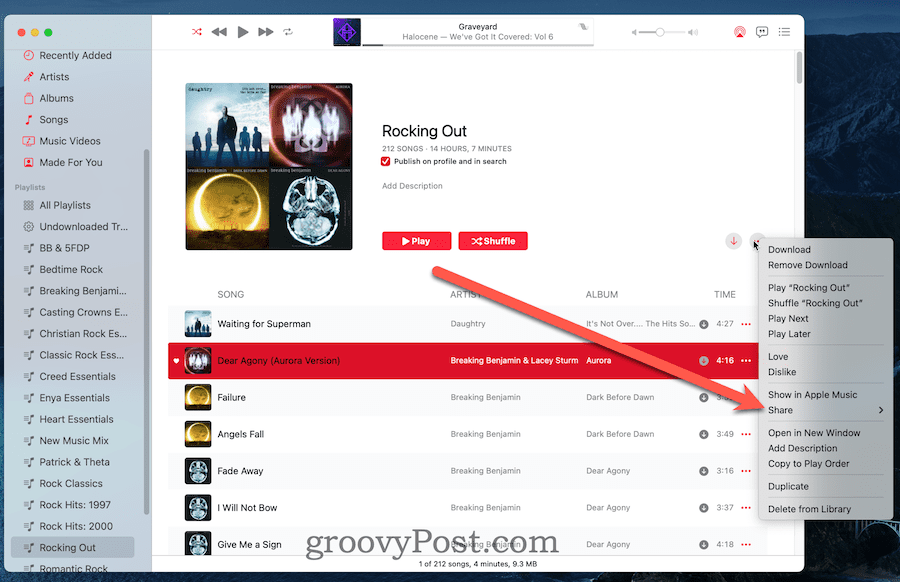
- Terakhir, pilih cara Anda ingin membagikan daftar putar dari opsi yang tersedia.
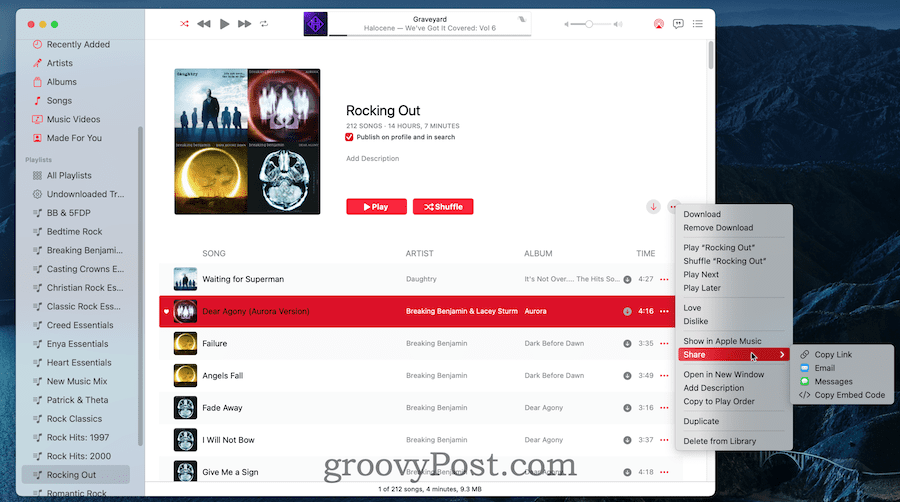
Apa yang Harus Dilakukan Jika Anda Tidak Dapat Membagikan Daftar Putar di Apple Music
Jika Anda telah mengatur profil Anda di Apple Music tetapi Anda masih tidak dapat membagikan daftar putar, cobalah perbaikan ini.
- Hapus Pembatasan Konten dan Privasi. Di iOS atau iPadOS, buka Pengaturan > Durasi Layar > Pembatasan Konten & Privasi. Jika diaktifkan, matikan. Mulai ulang iPhone Anda dan coba lagi.
- Putuskan sambungan dari aVPN. Pastikan Anda tidak terhubung ke VPN. Anda akan menemukan ini di Pengaturan > Umum > VPN & Manajemen Perangkat.
- Periksa Profil Manajemen Perangkat. Periksa apakah profil manajemen perangkat mungkin salah. lagi di Pengaturan > Umum > VPN & Manajemen Perangkat, cari profil konfigurasi yang tidak Anda gunakan. Hapus, mulai ulang iPhone Anda, dan coba lagi.
- Periksa Pengaturan Waktu dan Tanggal Anda. Terakhir, pastikan tanggal, waktu, dan zona waktu Anda disetel dengan benar. Anda akan menemukan pengaturan ini di Pengaturan > Umum > Tanggal & Waktu.
Langkah-langkah ini akan membantu memperbaiki masalah bagi sebagian besar pengguna. Jika Anda masih mengalami masalah, hubungi dukungan Apple untuk saran lebih lanjut, karena ini dapat menunjukkan masalah yang lebih dalam dengan akun Apple Music atau pengaturan perangkat Anda.
Maksimalkan Pengalaman Apple Music Anda
Jika Anda telah membuat daftar putar Apple Music yang berisi lagu dan artis favorit, Anda tidak perlu menyembunyikannya. Berkat langkah-langkah di atas, Anda dapat berbagi daftar putar di Apple Music dengan pengguna lain.
Hari-hari merekam mixtape sudah lama berlalu—kami memiliki cara yang lebih baik dan lebih cepat untuk menyusun koleksi musik khusus. Ada banyak hal yang disukai tentang Apple Music, jadi pastikan Anda memanfaatkannya sebaik mungkin. Anda bisa memutuskan untuk putar Apple Music di TV atau, jika Anda bosan dengan musik yang ditawarkan, Anda bisa memikirkannya mengalihkan daftar putar Anda ke Spotify sebagai gantinya.
Cara Menemukan Kunci Produk Windows 11 Anda
Jika Anda perlu mentransfer kunci produk Windows 11 atau hanya membutuhkannya untuk melakukan instalasi OS yang bersih,...
Cara Menghapus Cache, Cookie, dan Riwayat Penjelajahan Google Chrome
Chrome melakukan pekerjaan yang sangat baik dalam menyimpan riwayat penjelajahan, cache, dan cookie untuk mengoptimalkan kinerja browser Anda secara online. Cara dia...
Pencocokan Harga Di Toko: Cara Mendapatkan Harga Online Saat Berbelanja di Toko
Membeli di toko tidak berarti Anda harus membayar harga yang lebih tinggi. Berkat jaminan pencocokan harga, Anda bisa mendapatkan diskon online saat berbelanja di...
Cara Memberi Hadiah Langganan Disney Plus dengan Kartu Hadiah Digital
Jika Anda telah menikmati Disney Plus dan ingin membagikannya kepada orang lain, berikut cara membeli langganan Hadiah Disney+ untuk...



